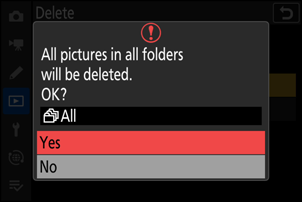Google преводач
ТАЗИ УСЛУГА МОЖЕ ДА СЪДЪРЖА ПРЕВОДИ, ИЗВЪРШЕНИ ОТ GOOGLE. GOOGLE ОТХВЪРЛЯ ВСЯКАКВИ ГАРАНЦИИ, СВЪРЗАНИ С ПРЕВОДА, ПРЕКИ ИЛИ ПОДРАЗБИРАЩИ СЕ, ВКЛЮЧИТЕЛНО КАКВИТО И ДА Е ГАРАНЦИИ ЗА ТОЧНОСТ, НАДЕЖДНОСТ И ВСЯКАКВИ ПОДРАЗБИРАЩИ СЕ ГАРАНЦИИ ЗА ПРОДАВАЕМОСТ, ПРИГОДНОСТ ЗА ОПРЕДЕЛЕНА ЦЕЛ И НЕНАРУШЕНИЕ.
Справочните ръководства на Nikon Corporation (по-долу, „Nikon“) са преведени за ваше удобство чрез използване на софтуер за превод, предоставен от Google преводач. Направени са значителни усилия за предоставяне на точен превод, но никой автоматичен превод не е съвършен, нито е предназначен да замени преводите, извършени от човек. Преводите се предоставят като услуга за потребителите на справочните ръководства на Nikon и се предоставят „както са“. Не се осигурява никаква гаранция от какъвто и да е вид, изрична или подразбираща се, по отношение на точността, надеждността или корекцията на преводи, направени от английски на друг език. Част от съдържанието (като изображения, видеоклипове, Flash и т.н.) може да не бъде точно преведено поради ограниченията на софтуера за превод.
Официалният текст е версията на английски език на справочните ръководства. Всички несъответствия и разлики, създадени в превода, не са обвързващи и нямат правно действие за целите на спазването или изпълнението. Ако възникнат въпроси, свързани с точността на информацията, съдържаща се в преведените справочни ръководства, направете справка с версията на английски език на ръководствата, която е официалната версия.
Изтриване на снимки
Следвайте стъпките по-долу, за
Използване на бутона за изтриване
Натиснете бутона O ( Q ), за да изтриете текущата снимка.
-
Изберете желаната снимка с мултиселектора и натиснете бутона O ( Q ).
- Ще се покаже диалогов прозорец за потвърждение.
- За да излезете без да изтривате снимката, натиснете K
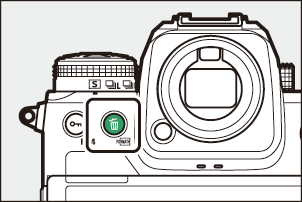
-
Натиснете отново бутона O ( Q ).
Картината ще бъде изтрита.
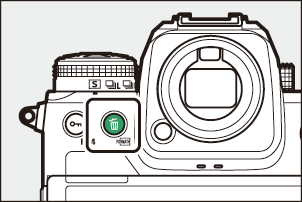
Ако картината, избрана в дисплея за възпроизвеждане при натискане на бутона O ( Q ), е записана с две поставени карти с памет и опция, различна от [ Overflow ], избрана за [ Role played by card in Slot 2 ], ще бъдете подканени да изберете дали да изтриете и двете копия или само копието на картата в текущия слот ( 0 Роля, изпълнявана от карта в слот 2 ).

Изтриване на множество снимки
Използвайте [ Delete ] в менюто за възпроизвеждане, за да изтриете няколко снимки наведнъж. Имайте предвид, че в зависимост от броя на снимките може да е необходимо известно време за изтриване.
| опция | Описание | |
|---|---|---|
| Q | [ Избрани снимки ] | Изтриване на избрани снимки. |
| d | [ Кандидати за заличаване ] | Изтриване на снимки с оценка d (кандидат за изтриване). |
| i | [ Снимки, заснети на избрани дати ] | Изтрийте всички снимки, направени на избрани дати ( 0 Снимки, заснети на избрани дати ). |
| R | [ Всички снимки ] | Изтрийте всички снимки в папката, избрана в момента за [ Папка за възпроизвеждане ] в менюто за възпроизвеждане.
|
Изтриване Избрани снимки
-
Изберете снимки.
-
Маркирайте снимки и натиснете бутона W ( Q ), за да изберете; избраните снимки са маркирани с отметка (
 ). За да премахнете чека (
). За да премахнете чека ( ) и отменете избора на текущата снимка, натиснете отново бутона W ( Q ).
) и отменете избора на текущата снимка, натиснете отново бутона W ( Q ).
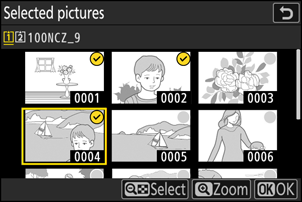
- Повторете, докато не изберете всички желани снимки.
- За да видите маркираната снимка на цял екран, натиснете и задръжте бутона X
-
-
Изтрийте снимките.
- Натиснете J ; ще се покаже диалогов прозорец за потвърждение.
- Маркирайте [ Да ] и натиснете J , за да изтриете избраните снимки.
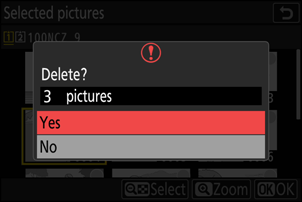
Кандидати за изтриване
-
Изберете снимки.
- Камерата ще изведе всички снимки с оценка d (кандидат за изтриване). Снимките, които в момента не желаете да изтриете, могат да бъдат премахнати, като ги маркирате с помощта на мултиселектора и натиснете W ( Q ).
- За да видите маркираната снимка на цял екран, натиснете и задръжте бутона X
-
Изтрийте снимките.
- Натиснете J ; ще се покаже диалогов прозорец за потвърждение.
- Маркирайте [ Да ] и натиснете J , за да изтриете избраните снимки.
Снимки, заснети на избрани дати
-
Изберете дати.
- Маркирайте датите с помощта на мултиселектора и натиснете 2 , за да изберете; избраните дати са маркирани с M икони. Избраните дати могат да бъдат отменени чрез повторно натискане на 2 .
- Повторете, докато изберете всички желани дати.
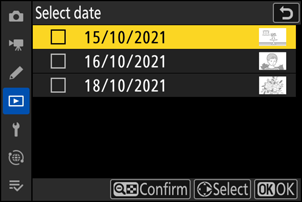
-
Изтрийте снимките.
- Натиснете J ; ще се покаже диалогов прозорец за потвърждение.
- Маркирайте [ Да ] и натиснете J , за да изтриете всички снимки, направени на избраните дати.
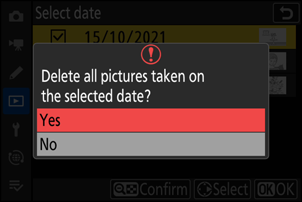
Изтриване Всички снимки
-
Изберете карта с памет.
Натиснете 1 или 3 , за да маркирате слота, съдържащ картата с памет, от която ще бъдат изтрити снимките, и натиснете J
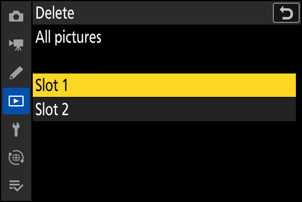
-
Изтрийте снимките.
- Ще се покаже диалогов прозорец за потвърждение, показващ името на папката, съдържаща снимките за изтриване. Маркирайте [ Да ] и натиснете J , за да изтриете всички снимки от папката. Папката е избраната преди това чрез [ Папка за възпроизвеждане ] в менюто за възпроизвеждане.
- Имайте предвид, че в зависимост от броя на снимките може да е необходимо известно време за изтриване.